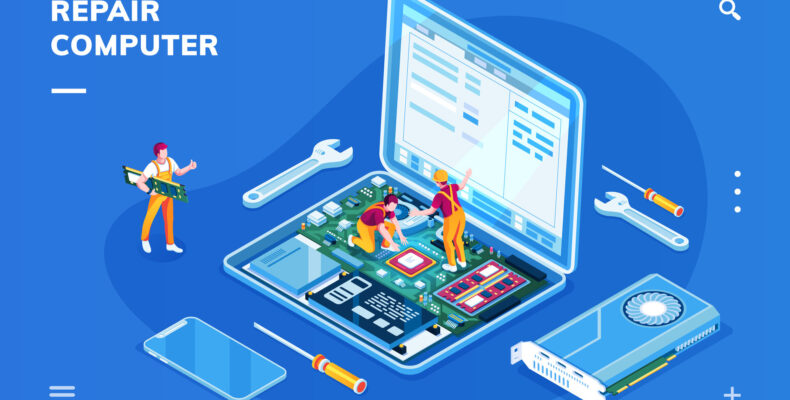Glücklicherweise passiert es zwar nicht oft, aber die Möglichkeit ist gegeben, dass Dein MacBook nicht geht, oder nicht richtig starten will – mal geht er, mal geht er nicht. Für diesen Fall stellt Apple auf der Firmen-Homepage ein Tool zur Verfügung, mit dessen Hilfe Du eine kostenlose Diagnose von Deinem „Mac“ durchführen kannst. So besteht die Möglichkeit, dass Du herausfindest, welche Komponente womöglich einen Schaden aufweist. Sollte Ihr MacBook kaum noch funktionieren, sollten sie eine kostenlose oder zumindest günstige Fehlerdiagnose bei einem Reparaturservice vornehmen lassen.
Was diagnostiziert das Apple-Tool am MacBook?
Ziel ist es, mit dieser Diagnosemöglichkeit den Mac auf eventuell vorhandene Hardwareprobleme zu überprüfen. Sollte der Mac beim Hochfahren zeitweise Probleme bereiten, so sind diese wahrscheinlich auf ein Hardwareproblem zurückzuführen. Mit der Diagnosemöglichkeit und den dazugehörigen Support kannst Du unter Umständen den Fehler beheben.
So gehst Du vor, wenn Du Dein MacBook analysieren willst
Vorgehensweise bei einem Mac, der über einen Apple-Chip verfügt:
- Schalte erst einmal Deinen Mac aus, sodass das System vollständig runterfahren kann.
- Um die Hardware korrekt testen zu können, sollte der Mac so stehen, dass die Belüftung gut zirkulieren kann.
- Schalte nun Deinen Mac ein, und halte dabei den Ein- und Ausschaltknopf so lange gedrückt, bis Du das Fenster mit den Startoptionen siehst. Hierbei sollte es sich um ein Symbol mit einem Zahnrad handeln, welches die Bezeichnung „Optionen“ beinhaltet.
- Drücke jetzt die Befehlstaste „?“-D auf der Tastatur Deines Macs.
Vorgehensweise bei einem Mac, der über einen Intel-Prozessor verfügt:
- Schalte Dein MacBook ein und drücke sofort die „D“-Taste, ohne sie loszulassen.
- Sobald Du den Fortschrittsbalken siehst, oder aber dazu aufgefordert wirst, eine Sprache auszuwählen, lässt Du die Taste sodann los.
Analyseergebnisse der Hardware anzeigen
Während die Analysesoftware Deinen Mac überprüft, wird Dir ein Fortschrittsbalken angezeigt. Sobald die Analyse abgeschlossen ist, bekommst Du die Testergebnisse angezeigt. Dieses Ergebnis beinhaltet auch ein oder mehrere Referenzcodes. Um mehr über die Referenzcodes zu erfahren, schaust Du am besten hier. (https://support.apple.com/de-de/HT203747)
Falls Du den Test wiederholen möchtest, kannst Du das durch Drücken der Befehlstaste – R einleiten, oder aber Du klickst auf „Run/Start the test again“ – also einfach den Button anklicken.
Weitere Informationen zu einer professionellen Analyse finden Sie unter: https://notebooknerds.de/macbook-geht-nicht-mehr-an/
Um Dein MacBook neu zu starten, klicke einfach auf „Neustart“ oder auf „Ausschalten“, wenn Du Dein MacBook runterfahren möchtest.
Solltest Du mithilfe der Referenzcodes Deinen Mac nicht wieder funktionstüchtig bekommen, bleibt Dir wahrscheinlich nichts Anderes übrig, als den Apple-Support zu kontaktieren. Die Alternative ist, Dein MacBook zu einem autorisierten Apple Service Provider, oder in einen Apple-Store zu bringen. Dort wirst Du sodann den nötigen Support erhalten. Den Referenzcode kannst Du denn zwar vorlegen, jedoch wird wahrscheinlich ein neuer Test durchgeführt, um einen Fehler in der Vorgehensweise ausschließen zu können, weiterlesen.
Bildnachweis:
Sensvector – stock.adobe.com